Excelを開く(前面化)
ライブラリから「Excel開く(全面化)」を選択します。
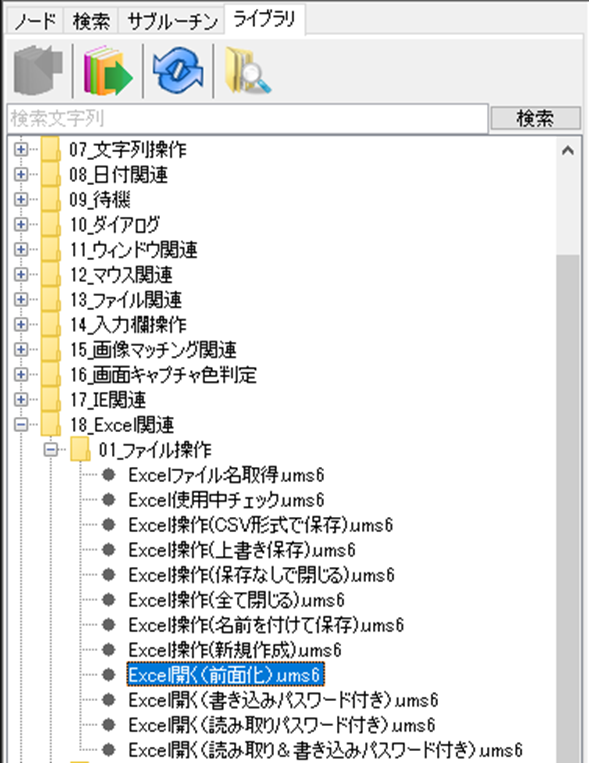
フローチャートに貼り付けます。

プロパティを開きます。
ファイル名に開きたいExcelの絶対パスを指定します。
ここでは、変数「ファイルパス」を指定しています。
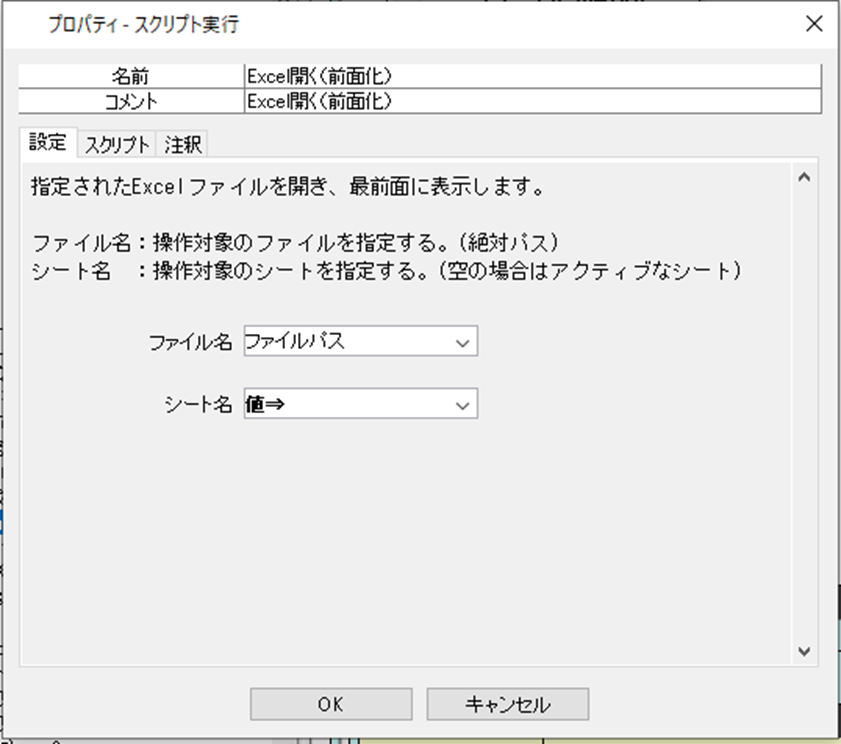
Excel操作(シート名取得)
ライブラリから、「Excel操作(シート名取得)」を選択します。
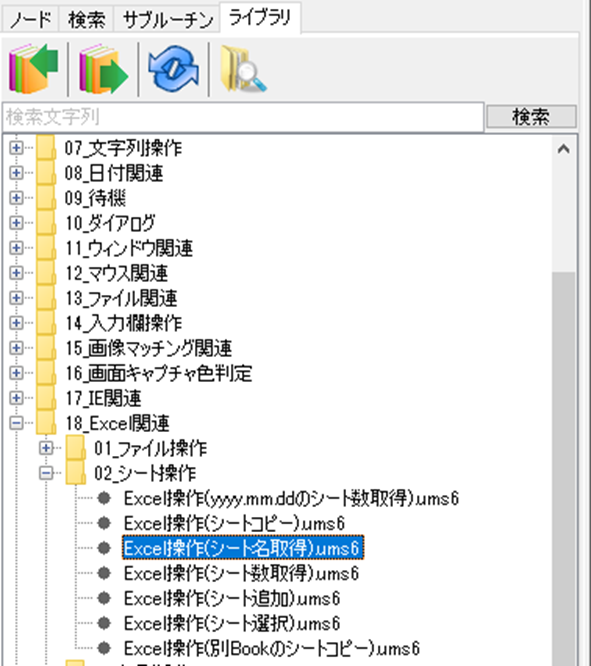
フローチャートに貼り付けます。

プロパティを開きます。
ファイル名にシート名を取得したいExcelの絶対ファイルパスを指定します。
ここでは変数「ファイルパス」を指定います。
シート名には、シートの名前を格納する変数を指定します。
変数は先に設定おく必要があります。
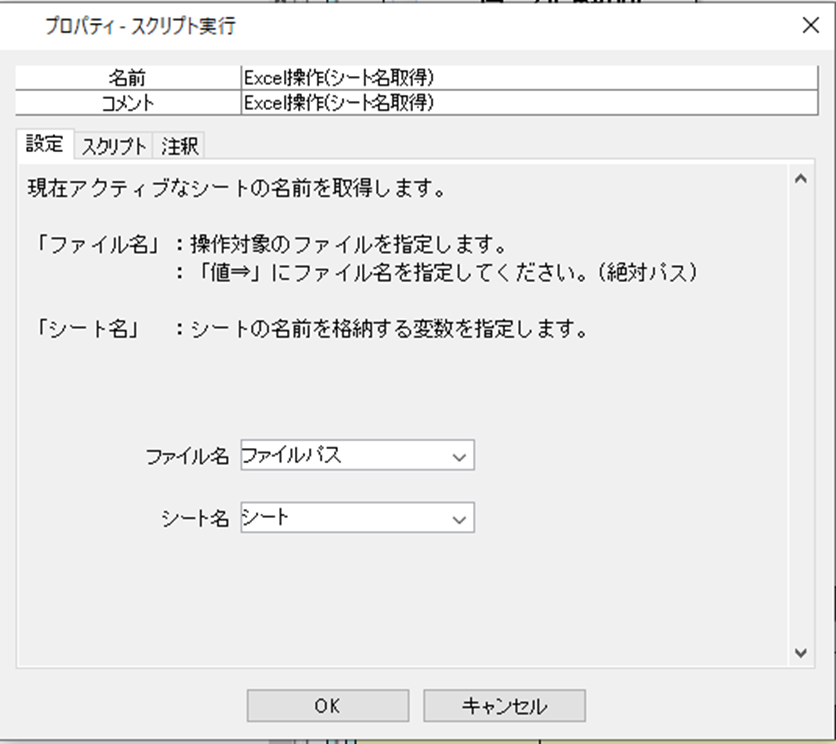
Excel操作(最終行取得)
ライブラリから、「Excel操作(最終行取得)」を選択します。
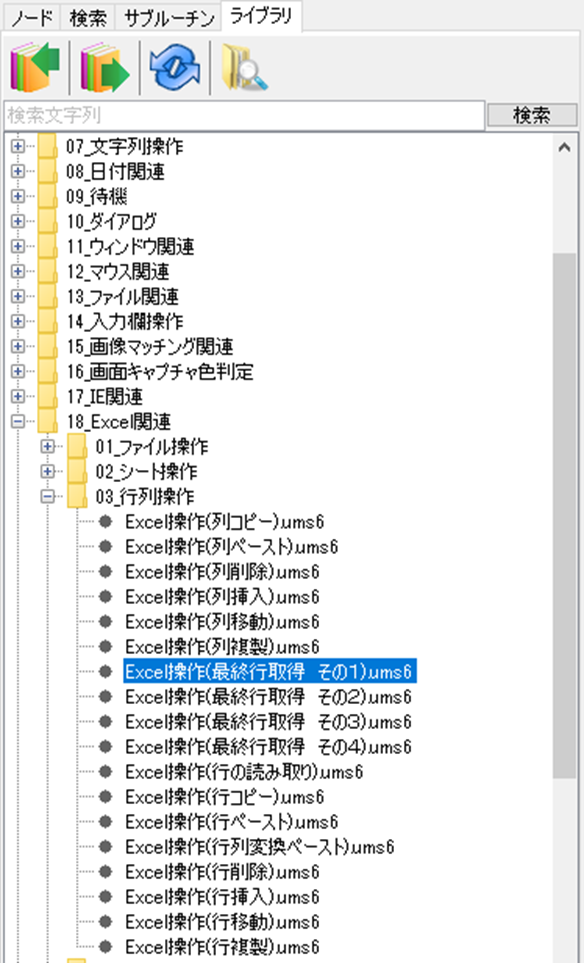
フローチャートに貼り付けます。

プロパティを開きます。
ファイル名、シート名に、最終行を取得したいExcelを指定します。
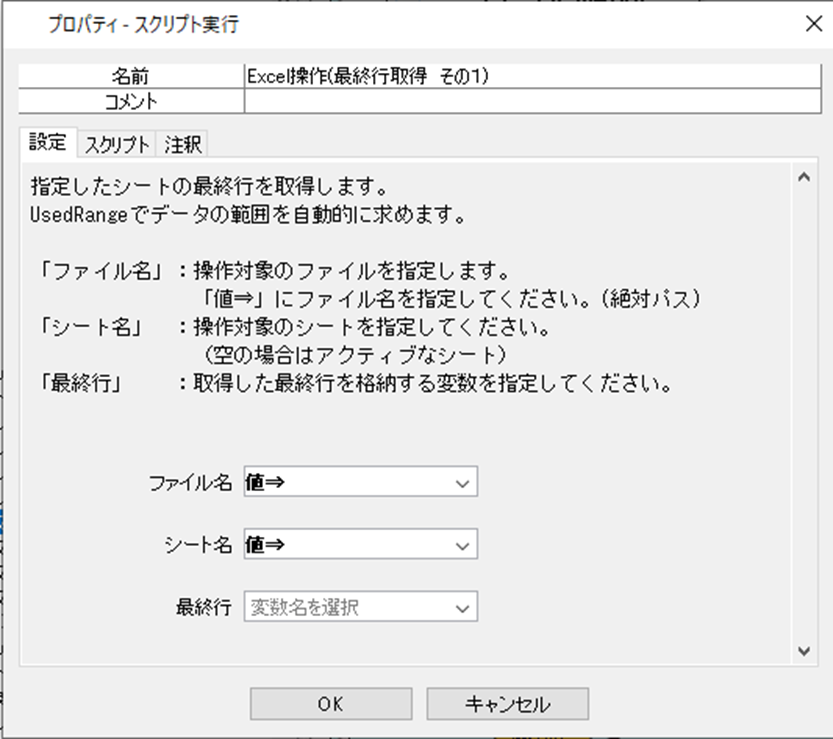
最終行の取得には、その1~その4と種類があります。
機能概要は以下のとおりです。実施したい内容に合わせて選びましょう。
その1
指定したシートの最終行を取得します。
UsedRangeでデータの範囲を自動的に求めます。
その2
指定したセルの最終行を取得します。
(最初に空白となった行 – 1)
その3
指定したセルの最終行を取得します。
(検索列の2行目以降に最初に空白になったセル – 1の行)
その4
指定した列の最終行を取得します。
(シートの最終行からCtrl+UPしたセルを取得)



